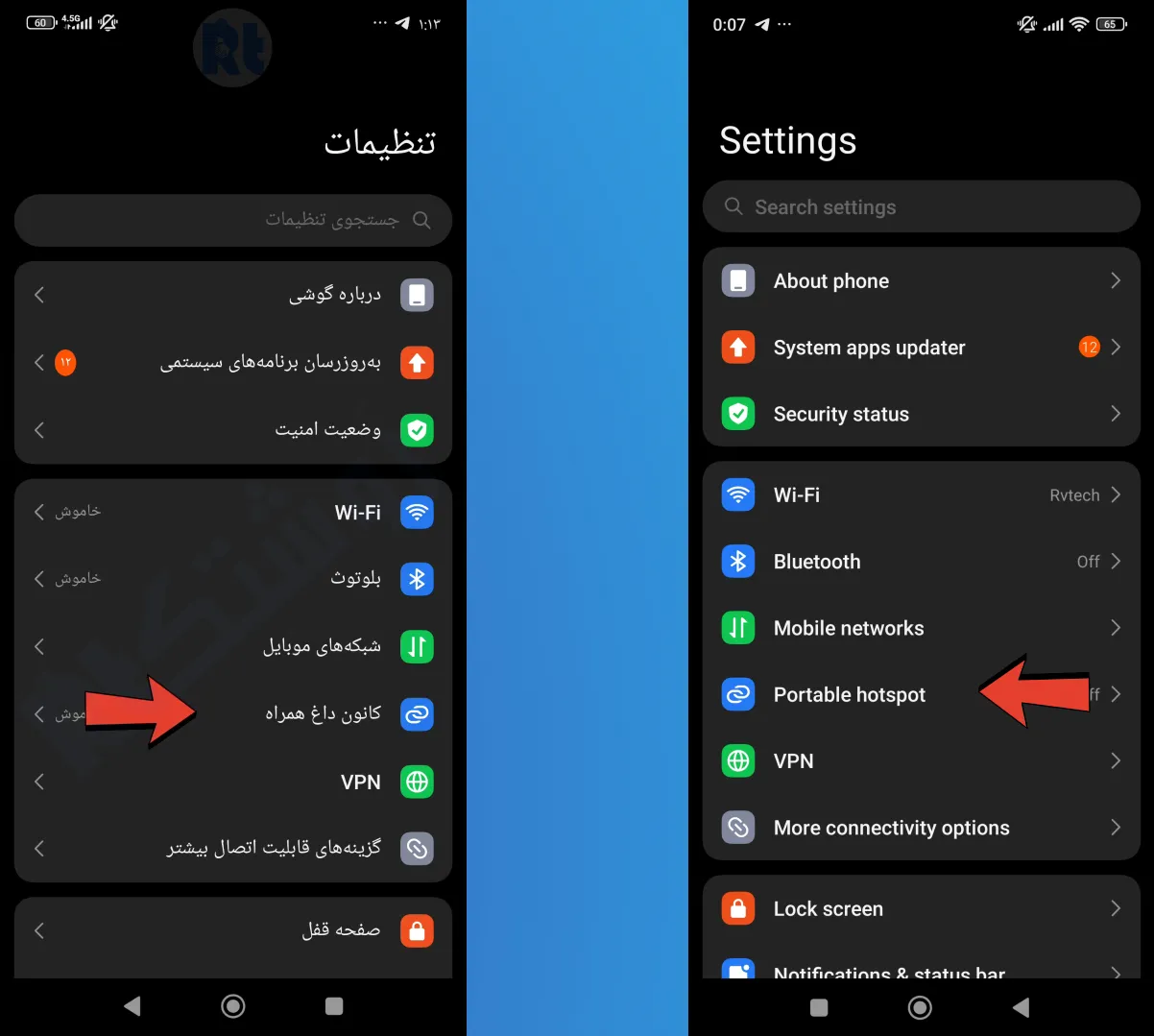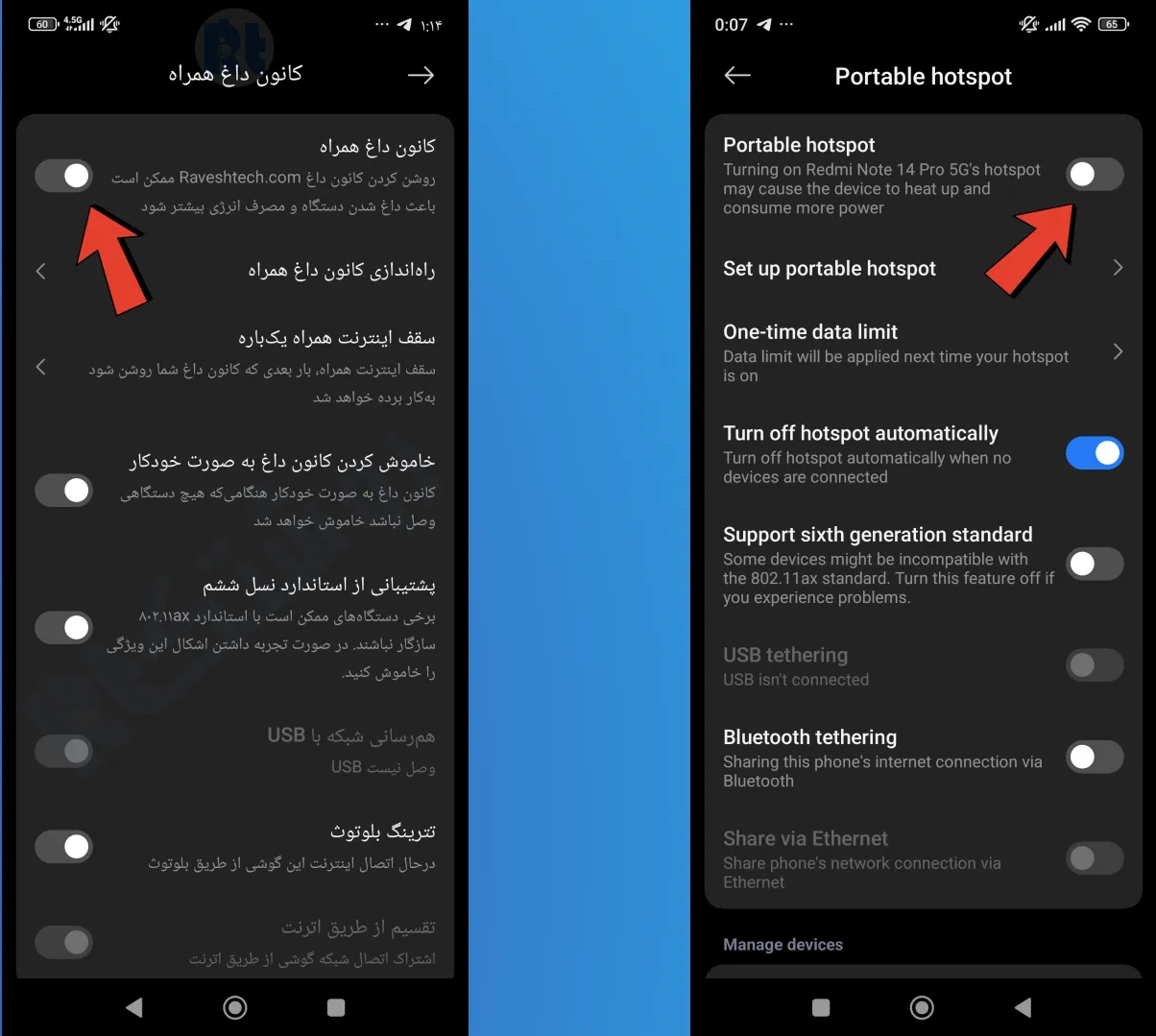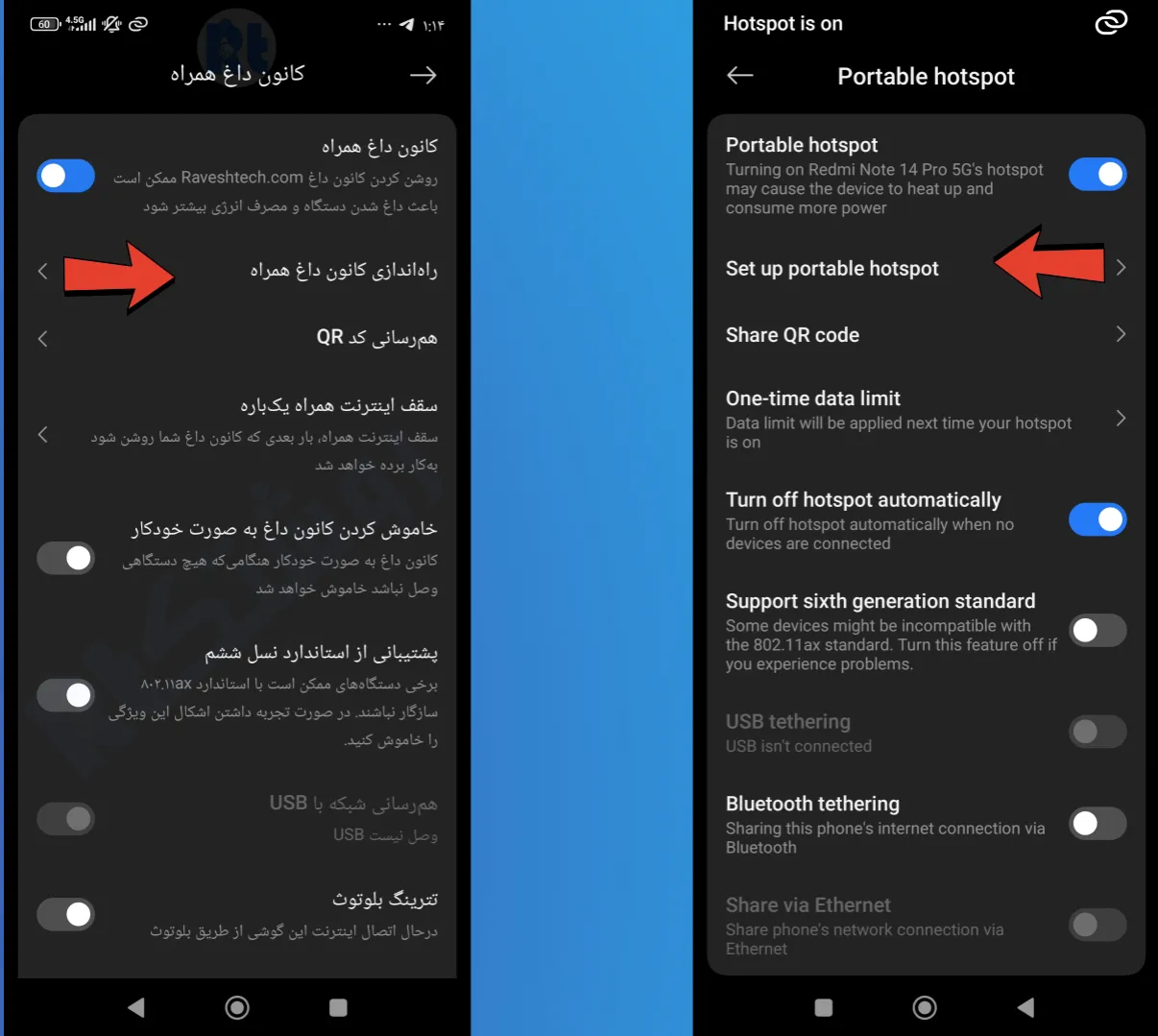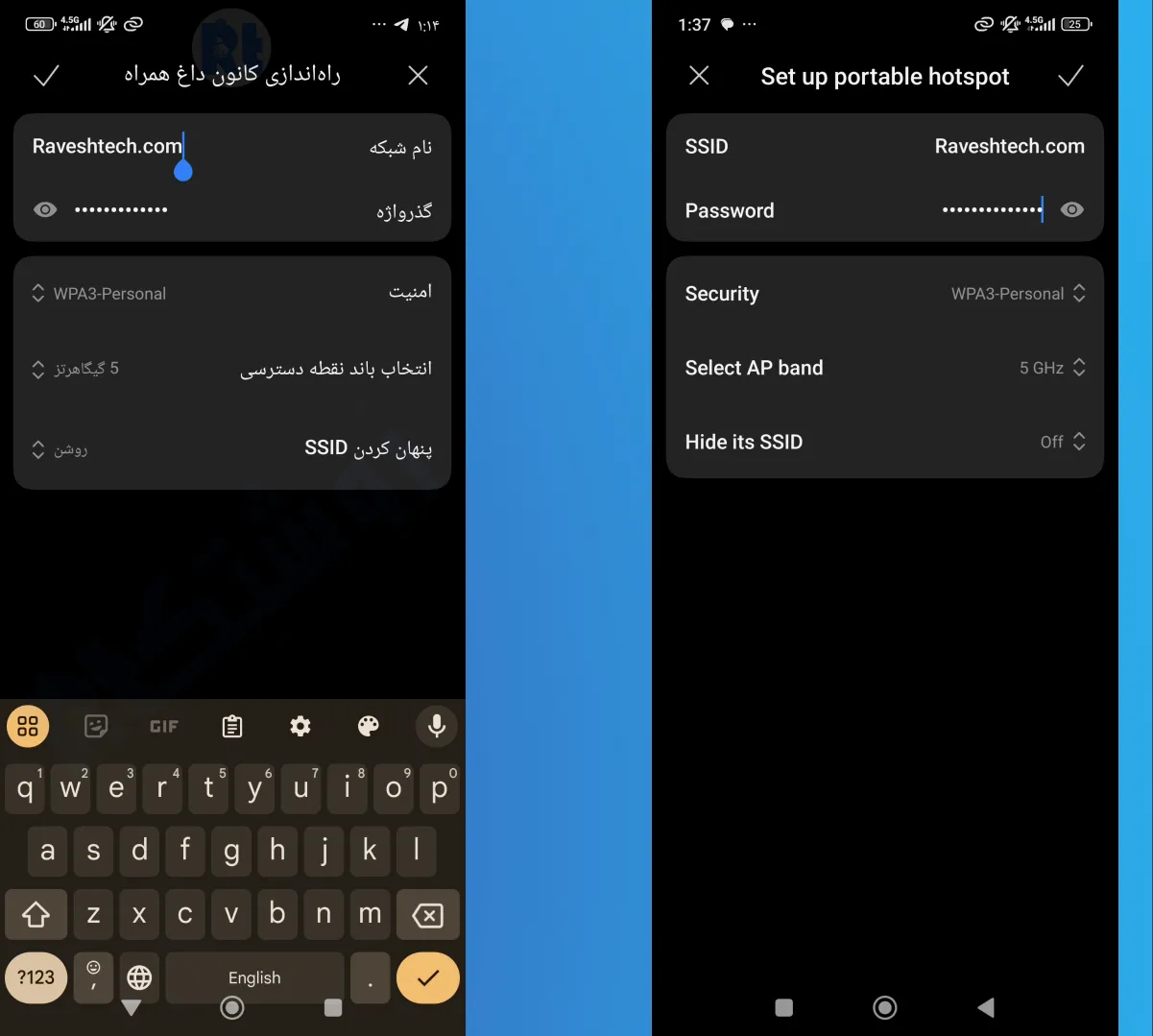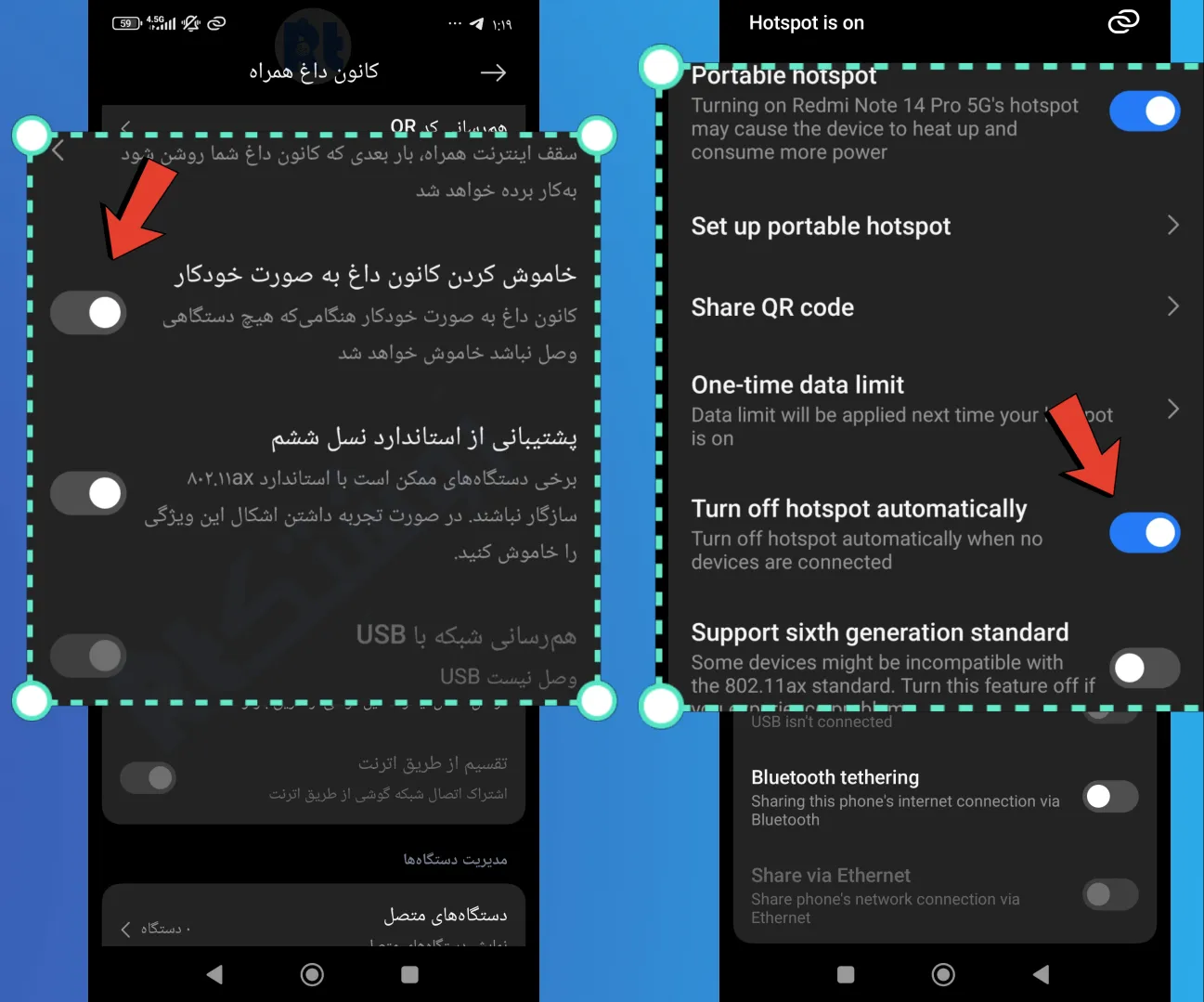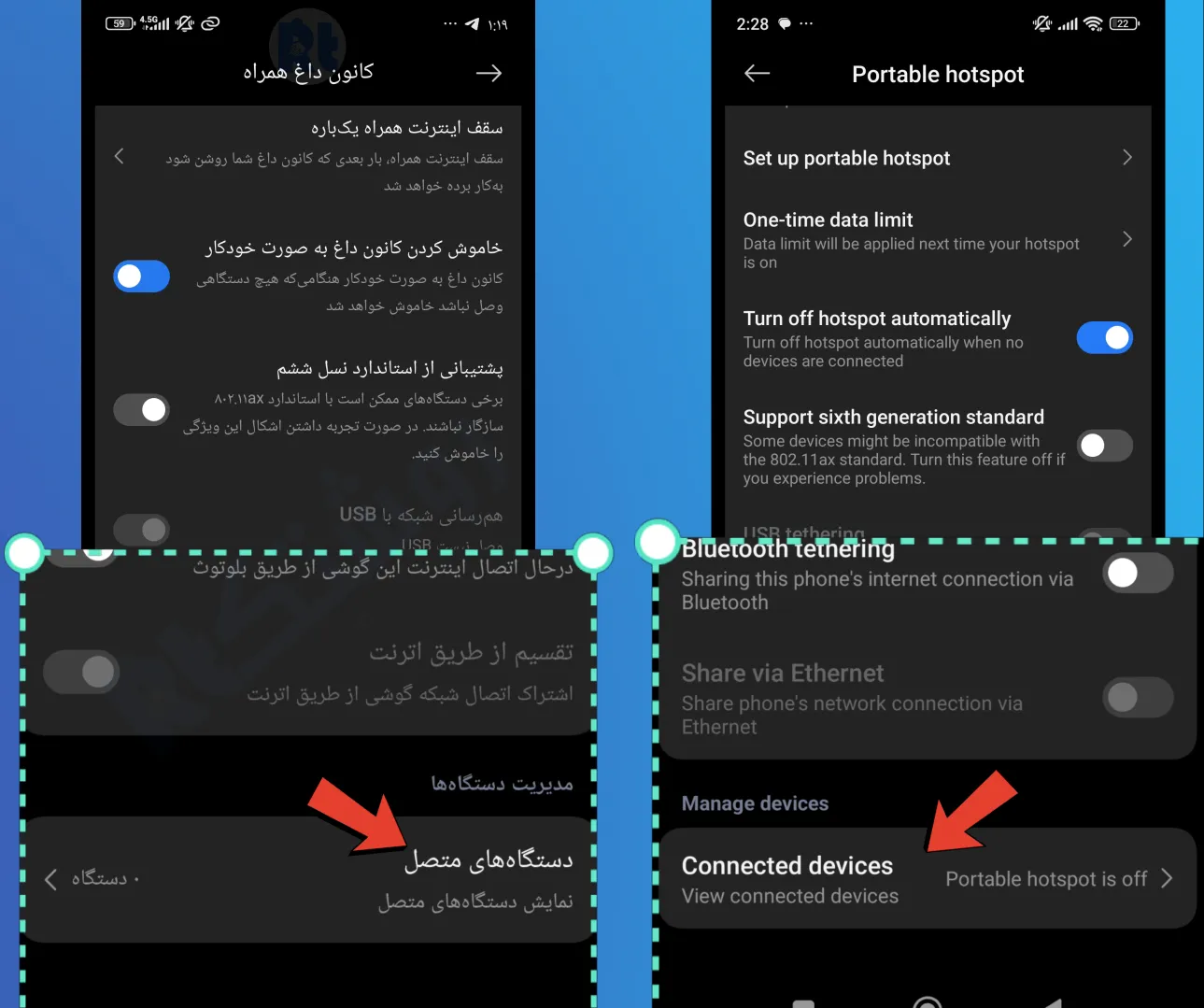آیا میخواهید نقطه اتصال اینترنت گوشی شیائومی خود را فعال کنید تا اینترنت گوشیتان را با دستگاههای دیگر (مانند لپتاپ، تبلت یا گوشیهای دیگر) به اشتراک بگذارید؟ قابلیت نِترِس/هاتاسپات (Hotspot) یا نقطه اتصال اینترنت (Personal Hotspot) به شما امکان میدهد اتصال اینترنت سیمکارت خود را به صورت بیسیم به اشتراک بگذارید. در این آموزش جامع و تصویری از روشتک، به شما نشان میدهیم که چگونه نقطه اتصال اینترنت گوشی شیائومی خود را پیدا، فعال، تنظیم و مدیریت کنید.
نقطه اتصال اینترنت گوشی شیائومی کجاست و چگونه تظیمش کنیم؟
مرحله اول: ورود به تنظیمات گوشی
برای فعال کردن نقطه اتصال اینترنت گوشی شیائومی خود، ابتدا باید به بخش تنظیمات (Settings) گوشی بروید. برای این کار، آیکون چرخ دنده (Settings) را در صفحه اصلی یا منوی برنامهها لمس کنید.
مرحله دوم: پیدا کردن “نقطه اتصال همراه” (Portable Hotspot)
در صفحه تنظیمات، در لیست گزینهها، به دنبال گزینه “نقطه اتصال همراه” (Portable Hotspot) بگردید و آن را لمس کنید. (این گزینه همان هاتاسپات یا نِتترِس است که به شما امکان میدهد اینترنت را با دیگران به اشتراک بگذارید.)
مرحله سوم: روشن کردن نقطه اتصال اینترنت
برای روشن کردن نقطه اتصال اینترنت گوشی شیائومی، چفت روبروی گزینه “کانون داغ همراه” (Portable Hotspot) را پساو/لمس کنید تا فعال شود.
مرحله چهارم: پیکربندی نقطه اتصال (تنظیمات Hotspot)
برای شخصیسازی و پیکربندی هات اسپات اینترنت گوشی شیائومی خود، گزینه “راهاندازی کانون داغ همراه” (Set up portable hotspot) را لمس کنید.
در این بخش میتوانید تنظیمات مهمی را اعمال کنید:
-
نام شبکه (SSID): در بالای صفحه، میتوانید یک نام دلخواه برای شبکه وایفای (نقطه اتصال) خود انتخاب کنید. (پیشفرض معمولاً نام گوشی شماست.)
-
رمز عبور (Password): در بخش “رمز عبور”، یک گذرواژه قوی و حداقل ۸ کاراکتری برای نِترِس اینترنت گوشی شیائومی خود وارد کنید. برای مشاهده رمز عبور، میتوانید آیکون چشم کنار آن را لمس کنید.
[در اینجا تصویری از صفحه Set up portable hotspot با فیلدهای SSID و Password مشخص شده قرار میگیرد.]
-
امنیت (Security):
- WPA2-Personal: این گزینه امنیت بالاتری را ارائه میدهد و برای بیشتر دستگاههای جدید مناسب است.
- WPA3-Personal: اگر دستگاههایی که میخواهند به هاتاسپات شما وصل شوند قدیمیتر هستند، بهتر است همین گزینه را انتخاب کنید تا از مشکلات اتصال جلوگیری شود.
-
انتخاب باند نقطه دسترسی (Select AP band):
- 2.4GHz: این باند برای فواصل دورتر مناسب است و برد بیشتری دارد، اما سرعت کمتری ارائه میدهد.
- 5GHz: این باند سرعت بالاتری دارد، اما برد کمتری دارد و برای دستگاههایی که نزدیک گوشی شما هستند ایدهآل است.
- پنهان کردن SSID (Hide SSID): اگر نمیخواهید نام شبکه وایفای هات اسپات اینترنت گوشی شیائومی شما برای همه قابل مشاهده باشد، میتوانید این گزینه را فعال کنید. در این صورت، دستگاههای دیگر باید نام شبکه را به صورت دستی وارد کنند.
برای ذخیره این تنظیمات، در بالای صفحه، آیکون تیک (✓) را لمس کنید.
مرحله پنجم: اشتراکگذاری نقطه اتصال با QR Code
اگر میخواهید نقطه هات اسپات گوشی شیائومی خود را به سادگی با دیگران به اشتراک بگذارید، میتوانید گزینه “همرسانی کد QR” (Share QR code) را در صفحه Portable Hotspot لمس کنید. با اسکن این کد، دیگران به راحتی میتوانند به شبکه شما متصل شوند.
مرحله ششم: تنظیم سقف مصرف اینترنت (One-time data limit)
برای مدیریت مصرف اینترنت توسط دستگاههای متصل، میتوانید برای نقطه اتصال اینترنت گوشی شیائومی خود یک سقف مصرف مشخص کنید. گزینه “سقف اینترنت همراه یکباره” (One-time data limit) را لمس کنید.
در اینجا میتوانید سقف مصرف داده را فعال کنید و مقدار دلخواه (به مگابایت یا گیگابایت) را به صورت دستی یا از گزینههای پیشفرض انتخاب کنید.
مرحله هفتم: خاموش کردن خودکار هاتاسپات (Turn off hotspot automatically)
چون استفاده از هاتاسپات میتواند باتری گوشی شیائومی شما را سریعتر خالی کند، بهتر است گزینه “خاموش کردن کانون داغ به صورت خودکار” (Turn off hotspot automatically) را فعال کنید. با این کار، اگر هیچ دستگاهی به نِترِس اینترنت گوشی شیائومی شما متصل نباشد، هاتاسپات به طور خودکار خاموش میشود.
مرحله هشتم: مدیریت دستگاههای متصل (Connected devices) و لیست سیاه (Blacklist)
در بخش “دستگاههای متصل” (Connected devices)، میتوانید ببینید که چه دستگاههایی به نقطه اتصال اینترنت گوشی شیائومی شما وصل هستند. همچنین میتوانید با استفاده از “فهرست سیاه” (Blacklist)، دستگاههای خاصی را از اتصال به هاتاسپات خود منع کنید.